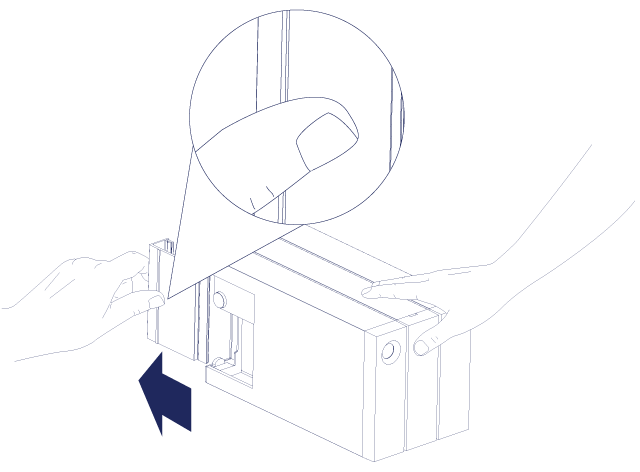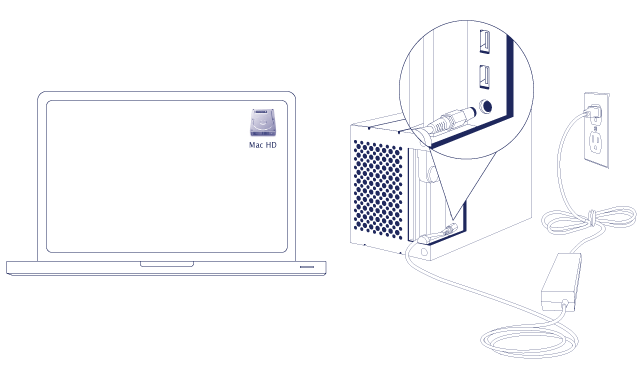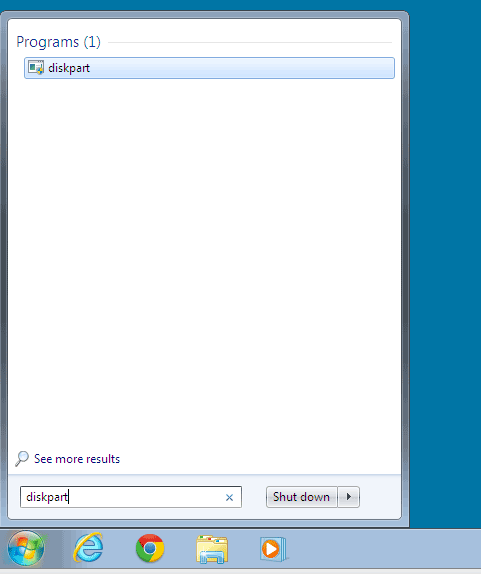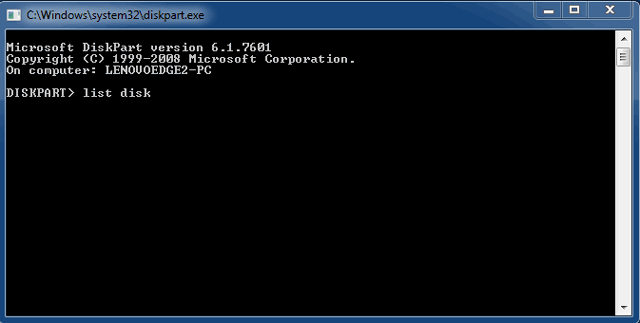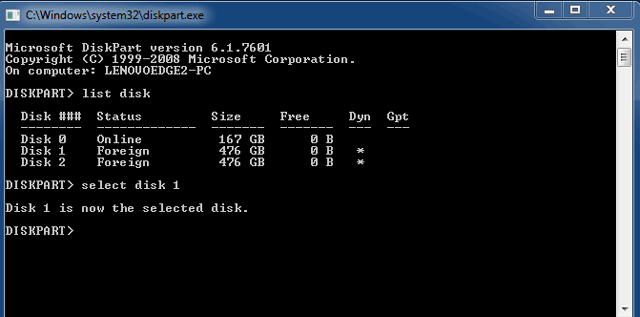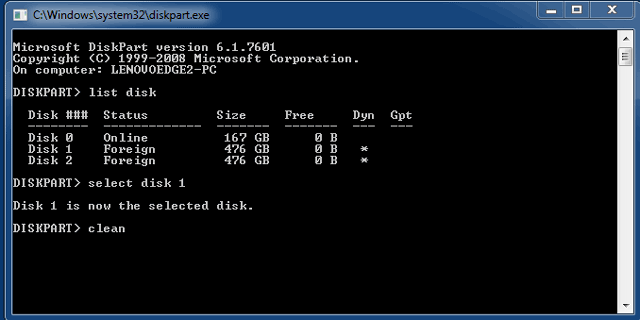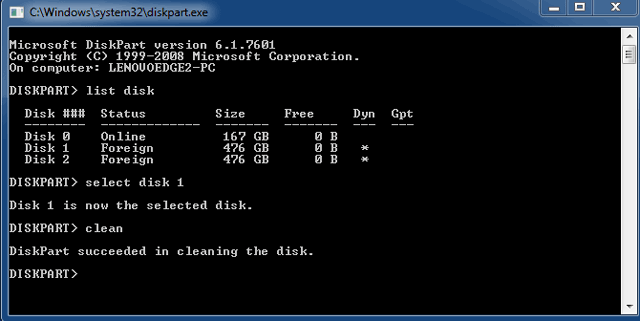Narzędzia użytkownika
Narzędzia witryny
Spis treści
Spis treści
Rozpoczęcie pracy
Prosimy o postępowanie zgodnie z podanymi punktami, aby mieć pewność, że LaCie 2big Thunderbolt 2 zostanie poprawnie zainstalowany na Twoim komputerze. Domyślnie dyski są skonfigurowane w trybie FAST (zob. Zarządzanie macierzą RAID) i sformatowane dla Mac (księgowanie HFS+).
Windows a LaCie 2big
Z uwagi na to, że 2big LaCie jest wstępnie skonfigurowany dla komputerów Mac, użytkownicy systemu Windows muszą wyczyścić dyski twarde przed pierwszym podłączaniem urządzenia do komputera. Wskazówki na temat czyszczenia dysków twardych można znaleźć poniżej (Tylko dla systemu Windows — czyszczenie dysków twardych).
Podłącz kable interfejsu i zasilania
- Podłącz dostarczony zasilacz w następującej kolejności:
- Gniazdo zasilania LaCie 2big.
- Podłącz LaCie 2big do komputera. Podłącz jeden koniec kabla do LaCie 2big, a drugi koniec do kompatybilnego portu w komputerze.
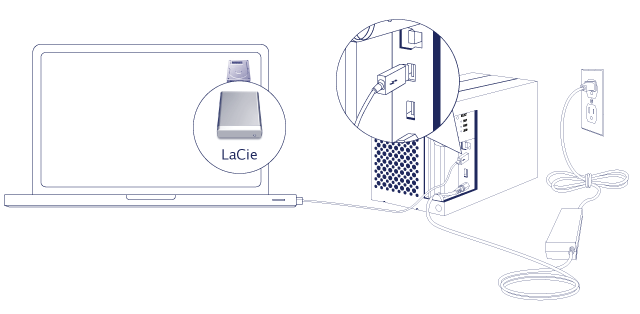
- Thunderbolt 2 (Mac): Wykorzystaj dołączony do zestawu przewód w technologii Thunderbolt. Drugi port Thunderbolt 2 w obudowie może być wykorzystywany do urządzeń i wyświetlaczy podłączanych szeregowo (zob. Połączenie kaskadowe (tylko Thunderbolt 2)).
- USB 3.0 (PC/Mac): Wykorzystaj dołączony do zestawu przewód USB 3.0. Prędkości transferu USB 3.0 są dostępne, tylko jeśli podłącza się LaCie 2big do komputera za pomocą portu USB 3.0.
- Jeśli komputer jest włączony, LaCie 2big włączy się automatycznie.
- Użytkownicy Mac: Na pulpicie wyświetli się wolumin dysku.
- Użytkownicy Windows: Przed formatowaniem dysków dla systemu Windows należy je wyczyścić. Zobacz uwagę poniżej.
- Wymień panel boczny, aby zabezpieczyć połączenia kablowe. Ważne: Ponowne umieszczenie panelu bocznego w gnieździe może wymagać dodatkowej siły.
Tylko dla systemu Windows — czyszczenie dysków twardych
Z uwagi na to, że dyski twarde są sformatowane dla komputerów Mac (HFS+), należy usunąć wszystkie partycje, w tym partycję EFI. Narzędzie Zarządzanie dyskami systemu Windows nie usunie partycji EFI, więc należy uruchomić Diskpart, osobne narzędzie Windows. Aby uzyskać dodatkowe informacje na temat Diskpart, kliknij here.
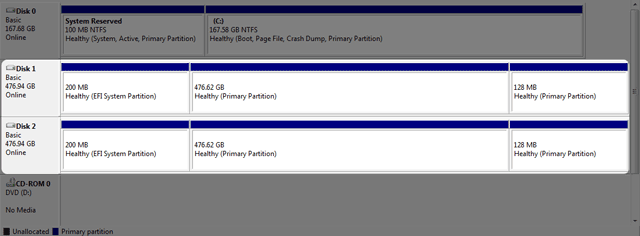
Poniższe kroki zostały zilustrowane za pomocą standardowej obudowy z dwoma dyskami twardymi. Obrazy mogą przedstawiać inny produkt.
- Diskpart wykasuje i sformatuje każdy wybrany dysk twardy. Dlatego aby uniknąć usunięcia danych na innych urządzeniach, należy odłączyć od komputera wszystkie zewnętrzne dyski z wyjątkiem LaCie 2big. Firma LaCie nie odpowiada za utracone dane. Diskpart nie może usunąć danych z dysku systemowego.
- Podłącz urządzenie LaCie do komputera z systemem Windows za pomocą dołączonego kabla USB 3.0 (zob. Rozpoczęcie pracy). Jeśli to konieczne, włącz urządzenie (zob. Diody i podświetlany przycisk zasilania).
- Zlokalizuj numery dysków dla urządzenia LaCie, a następnie wpisz select disk n. n oznacza numer pierwszego dysku twardego LaCie (1 na poniższym zrzucie ekranu). Jeśli nie jesteś pewien numeru dysku dla urządzenia LaCie, uruchom Disk Management (zarządzanie dyskami). Powinieneś zobaczyć numer przypisany do urządzenia LaCie.
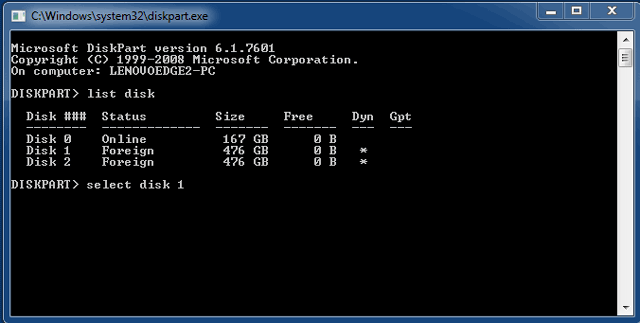
- Dysk LaCie jest gotowy do sformatowania w celu instalacji systemu operacyjnego. Zobacz Formatowanie w celu zapoznania się z instrukcjami.
Usuwanie urządzenia
Aby zapobiegać błędom plików systemowych, ważne jest usunięcie urządzenia przed wyłączeniem obudowy lub odłączeniem przewodu interfejsu. Zobacz Odinstalowanie napędu w celu zapoznania się ze szczegółami.

 Strona drukowania
Strona drukowania Zapisz stronę jako PDF
Zapisz stronę jako PDF